Di era digital seperti sekarang ini, mengetahui cara membuat alamat di Google Maps menjadi satu keharusan. Tidak hanya memudahkan orang lain menemukan Anda atau bisnis Anda, tetapi juga memberikan kepercayaan dan kenyamanan kepada klien atau calon klien potensial baru Anda.
Untuk itu, di penjelasan kali ini, kita akan membahas langkah-langkah mudah membuat alamat atau lokasi di Google Maps serta sedikit tips tambahan untuk Anda guna memaksimalkan manfaat dari fitur Google Maps.
Cara Membuat Alamat/Lokasi di Google Maps
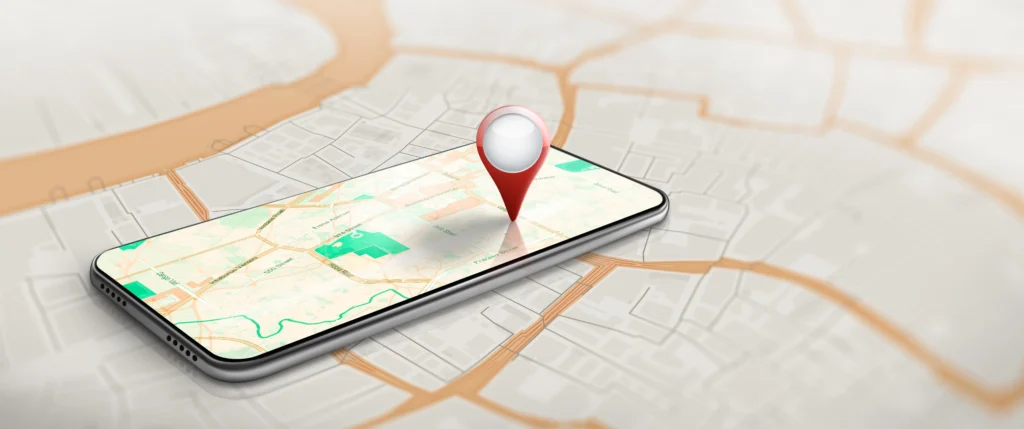
Contoh sederhana dari kegunaan pembuatan alamat atau lokasi di Google Maps adalah adanya layanan ojek dan pemesanan makanan secara online. Beberapa dari Anda mungkin pernah mengalami kesulitan menemukan patokan lokasi yang paling tepat sehingga kurir atau driver kesulitan menemukan alamat Anda.
Tentunya Anda tidak menginginkan hal tersebut terjadi kepada bisnis Anda, bukan? Untuk itu, mendaftarkan alamat bisnis Anda di Google Maps akan sangat membantu meningkatkan exposure dan awareness dari brand yang Anda miliki.
Cara membuat alamat/lokasi bisnis Anda di Google Maps tidaklah sulit, Anda bisa mengikuti langkah-langkah mudahnya berikut ini:
1. Buka Aplikasi Google Maps
Pertama, pastikan Anda membuka aplikasi Google Maps di perangkat Anda.
2. Temukan Lokasi yang Ingin Anda Tambahkan
Gunakan fitur pencarian atau navigasi untuk menemukan lokasi yang ingin Anda tambahkan.
3. Klik Lokasi yang Dipilih
Setelah menemukan lokasi yang diinginkan, klik atau ketuk lokasi tersebut pada peta.
4. Pilih “Tambahkan Lokasi”
Kemudian, akan muncul opsi untuk menambahkan lokasi tersebut. Klik atau ketuk opsi “Tambahkan Lokasi”.
5. Isi Data Informasi
Tambahkan semua informasi yang diperlukan selengkap mungkin, seperti nama lokasi, kategori lokasi, alamat, jam operasional, nomor telepon, website, dan deskripsi singkat jika diperlukan.
6. Verifikasi dan Simpan Lokasi
Terakhir, verifikasi informasi yang sudah Anda tambahkan dan simpan lokasi bisnis Anda tersebut.
Jika cara di atas belum berhasil atau membuat Anda bingung, Anda bisa mengikuti langkah-langkah cara membuat alamat/lokasi di Google Maps berikut ini:
- Buka aplikasi Google Maps, lalu pilih menu “Contribute“ yang terletak di bagian bawah halaman Google Maps Anda.
- Pilih “Add Place“ kemudian isi data bisnis Anda dengan lengkap berupa nama lokasi, kategori lokasi, alamat, jam operasional, nomor telepon, website, dan lain sebagainya).
- Jika sudah terisi semua selengkap-lengkapnya, klik tombol “Send“ berupa ikon pesawat kertas yang ada di pojok kanan atas.
- Tunggu hingga proses pendaftaran alamat dinyatakan selesai.
Perlu Anda ketahui, umumnya Google akan melakukan peninjauan terlebih dahulu sebelum alamat yang Anda daftarkan bisa di-approved dan tercantum di laman Google Maps . Proses ini membutuhkan waktu beberapa saat. Jadi, harap tunggu sebentar.
Cara membuat alamat/lokasi di Google Maps di atas berlaku untuk penambahan lokasi di aplikasi Google Maps terbaru. Jika aplikasi Google Maps Anda masih menggunakan versi yang lama, kalian bisa update terlebih dahulu.
Update versi Google Maps bisa Anda lakukan melalui toko aplikasi Google Play Store atau Apple App Store.
Tips Tambahan!
- Pastikan untuk menyertakan informasi tambahan seperti jam operasional, nomor telepon, dan situs web jika relevan. Informasi ini akan membantu para pengguna Google Maps mendapatkan informasi lebih lengkap tentang lokasi bisnis Anda.
- Tambahkan foto atau gambar untuk menambah visualisasi pada lokasi Anda. Foto-foto terbaik dengan high definition akan membuat lokasi Anda lebih menarik dan mengundang minat para pengguna.
Memiliki alamat atau lokasi jelas di Google Maps merupakan hal yang sangat penting, baik untuk keperluan pribadi maupun bisnis. Langkah-langkah sederhana namun penting ini dapat membantu Anda menjadi lebih tereksposur dan lebih mudah diakses oleh orang lain.
Anda perlu berperan aktif dalam memperkaya informasi di Google Maps untuk meningkatkan kualitas pengalaman pengguna dan membantu orang lain menemukan tempat yang mereka cari.
Ingatlah selalu untuk menjadi pengguna yang bertanggung jawab dan mengikuti regulasi serta etika lokal dalam menggunakan Google Maps. Selamat mengembangkan bisnis Anda lebih jauh lagi bersama aplikasi penjelajah terbaik – Google Maps!
Agar bisnis Anda semakin dikenal di dunia digital hari ini, gunakanlah strategi SEO lokal demi meningkatkan visibilitas bisnis Anda di Google.
Jika Anda membutuhkan bantuan dari agensi SEO lokal pertama di Indonesia, GetFound, yang sudah terbukti meningkatkan traffic klien-klien kami, konsultasikan bersama tim profesional GetFound hari ini. Book a consultation now!





